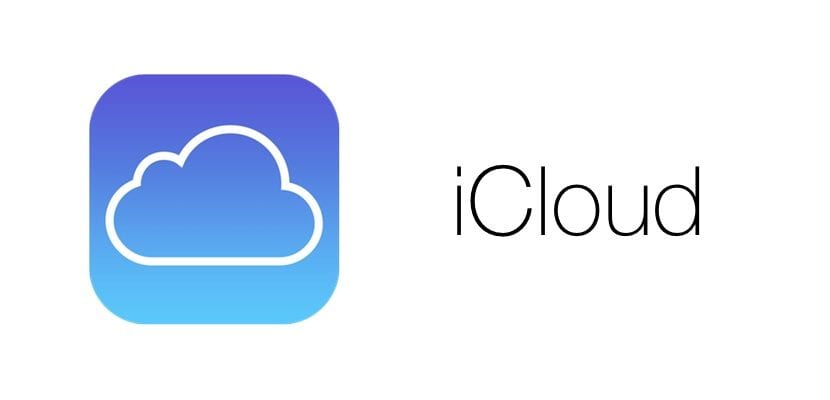
iCloud - собственная облачная система хранения данных Apple. Он похож на Google Диск и другие «виртуальные жесткие диски», и его можно получить, если вы пользуетесь iPhone, поэтому он представляет некоторые препятствия для добавления в телефон Android в случае «переезда».
В этом посте мы объясним, как настроить учетная запись электронной почты iCloud на Android простым и понятным способом, поэтому вам не придется заходить в Gmail, чтобы иметь возможность управлять всем на своем мобильном телефоне. Посмотрим!
Это то, что вы найдете очень полезным. Android должен работать через учетную запись электронной почты, и от этого никуда не деться. Изучите пошаговые инструкции, как использовать его через учетную запись iCloud ниже.
Как добавить адрес электронной почты iCloud на Android
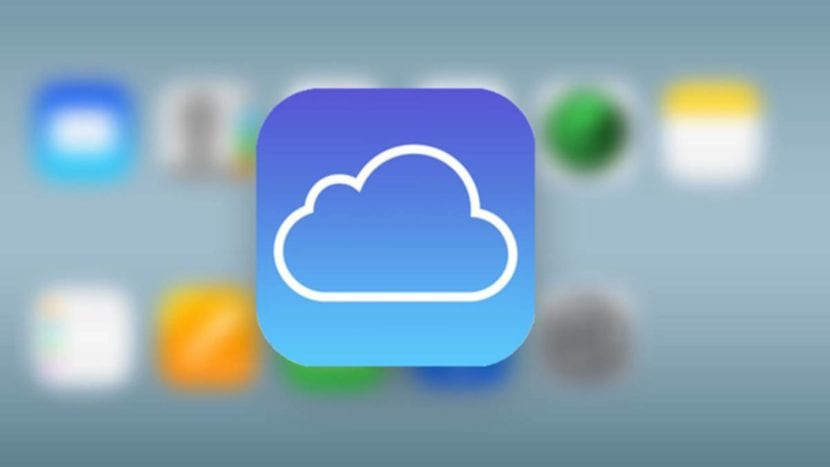
Прежде всего, номенклатура следующих терминов может отличаться в зависимости от версии Android - уровень персонализации, который он несет, а также модель и марка телефона. Даже в этом случае определить их не составит труда.
Теперь сначала обратимся к Настройки телефона и войдите в раздел Пользователи и аккаунты. Затем ищем вариант Добавить аккаунт. Тогда будет два варианта, которые мы должны искать: мы выбираем Электронная почта если есть опция или Личный кабинет (IMAP) рядом с символом Gmail.
Если мы выберем вариант Gmail, Gmail автоматически распознает ваш адрес iCloud и импортирует правильные настройки сервера. Вместо этого, если мы выберем вариант электронной почты, нам нужно будет добавить конфигурацию сервера вручную. Вот как мы должны заполнить поля:
- Сервер входящей почты:
– Название сервера: imap.mail.me.com
- Требуется SSL: Да.
- Порт: 993.
- Имя пользователя: часть имени вашего адреса электронной почты iCloud. Так что, если это «armandolozada@icloud.com», просто часть «armandolozada».
- Пароль: Пароль электронной почты iCloud. Мы также можем создать пароль для конкретного приложения.
- Сервер исходящей почты:
- Имя сервера: smtp.mail.me.com
- Требуется SSL: Да.
- Порт: 587.
- Требуется SMTP-аутентификация: Да.
- Имя пользователя: ваш полный адрес электронной почты iCloud, включая @ icloud.com.
- Пароль: Мы используем пароль, который мы вводим в раздел сервера входящей почты, либо исходный пароль, либо специальный для созданного нами приложения.
Как только все это будет сделано, нажимаем после o продолжать, или на кнопке, чтобы завершить процесс. Если есть сообщение об ошибке в обязательном разделе SSL в разделах сервера входящей или исходящей почты, используйте вместо этого TSL.
С надеждой, Приведенных выше деталей должно быть достаточно, чтобы начать работу над фолиантом.. Настроить его немного неудобно, особенно если мы используем iPhone, который делает все за вас, но работает и передает существующую электронную почту на новое устройство Android.
С другой стороны, мы также учим вас как перенести ваши разговоры в WhatsApp с iPhone на устройство Android.
(Источник)

Не работает с miui 10.